
Последна актуализация на

Имате ли последователи в Spotify, които предпочитате да не ви следват? Ето как да премахнете последователи в Spotify.
Spotify не е просто чудесен начин за слушане на музика; това също е социална мрежа. Можете да следвате изпълнители, но можете също да следвате други потребители и да проверявате каква музика слушат.
Понякога обаче може да имате някой, който следва акаунта ви, който предпочитате да не вижда активността ви. В миналото нямаше начин да блокирате хора, които ви следват, но за щастие Spotify добави тази функция.
Ето как да премахнете последователи в Spotify.
Възможно ли е премахване на последователи в Spotify?
Въпреки че няма опция за директно премахване на последователи в Spotify, блокирането на някой, който ви следва, е възможно. Блокирането на някого в Spotify означава, че той не може да види вашия профил или активност на слушане и не може да следва вас или вашите плейлисти.
Можете да блокирате последователи в Spotify на настолен компютър, както и на мобилно устройство, но имайте предвид, че не е възможно да блокирате изпълнители по този начин; можете да блокирате само други потребителски акаунти.
Как да блокирате последователи в Spotify за настолен компютър
За да блокирате последователи в Spotify, първо трябва да получите достъп до списъка си с последователи. След това можете да изберете кои последователи искате да блокирате.
За да блокирате последовател в Spotify за настолен компютър:
- Отворете Spotify.
- В горния десен ъгъл на екрана щракнете върху вашето потребителско име.
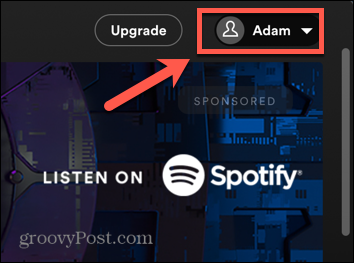
- Изберете Профил.
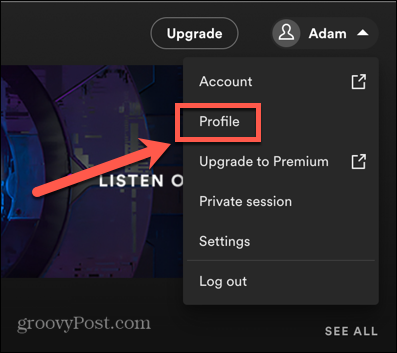
- Под името на вашия профил ще видите броя на последователите, които имате.
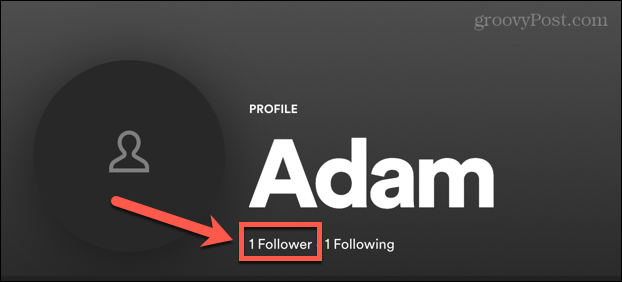
- Кликнете върху това, за да видите списък с всички ваши последователи.
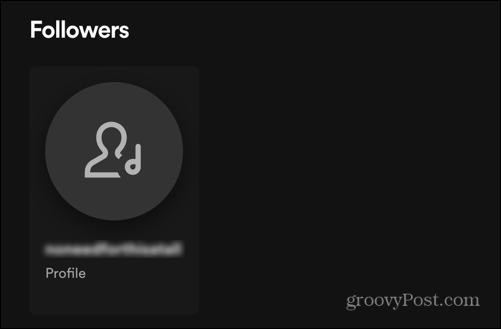
- Изберете последователя, който искате да блокирате, и ще бъдете отведени до неговия профил.
- Кликнете върху три точки икона.
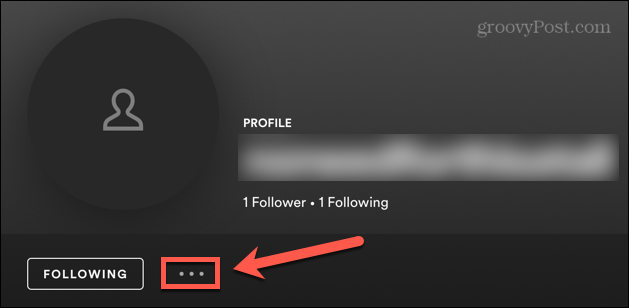
- Изберете Блокирайте.
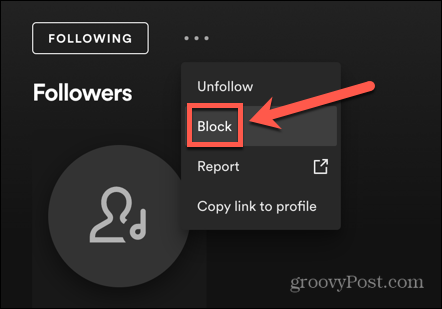
- Потвърдете решението си и вашият последовател ще бъде блокиран. Те също ще бъдат премахнати от списъка ви с последователи.
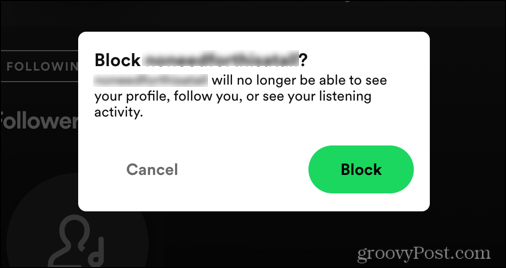
- Ако искате да деблокирате някого, когото сте блокирали преди, щракнете върху три точки икона на страницата на техния профил и изберете Разблокирай.
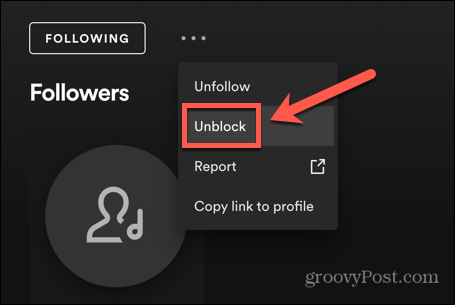
Как да блокирате последователи в Spotify за мобилни устройства
Методът за блокиране на последователи в Spotify за мобилни устройства е подобен на този за настолен компютър.
За да блокирате последовател в Spotify за мобилни устройства:
- Отвори Spotify ап.
- Докоснете Настройки икона.
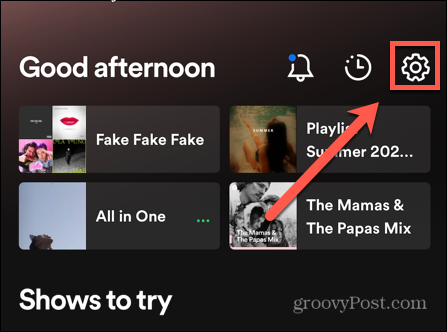
- Изберете Виж профил.
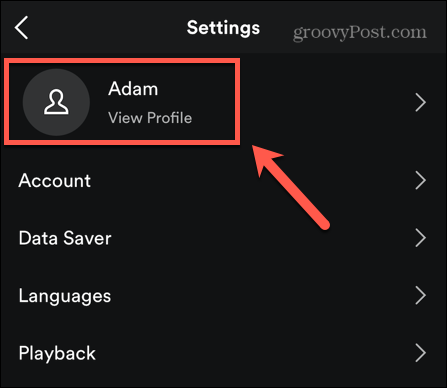
- Ще видите броя на последователите, които имате.
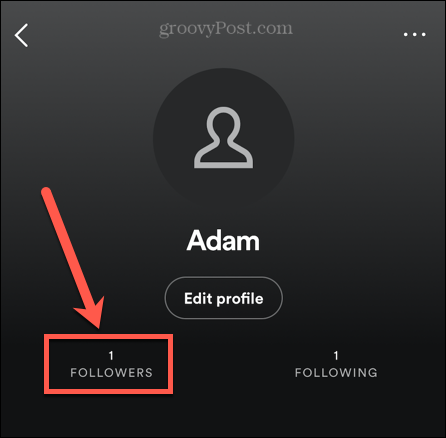
- Докоснете това, за да видите списък с всички ваши последователи.
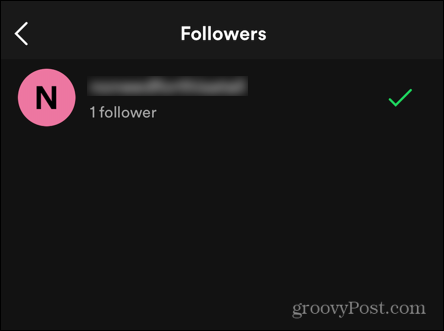
- Изберете последовател, който искате да блокирате.
- На страницата на техния профил докоснете три точки икона.
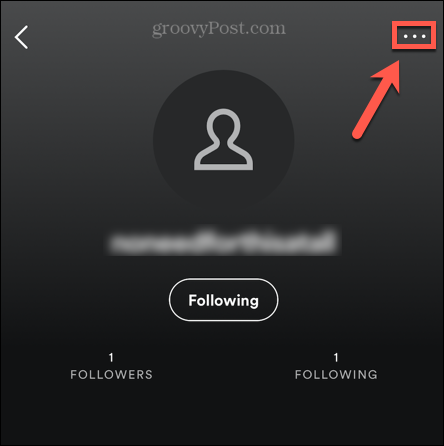
- Изберете Блокирайте.
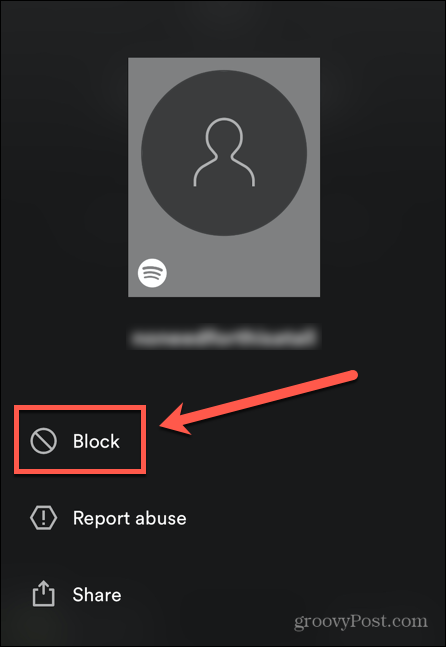
- Потвърдете, че искате да блокирате този профил.
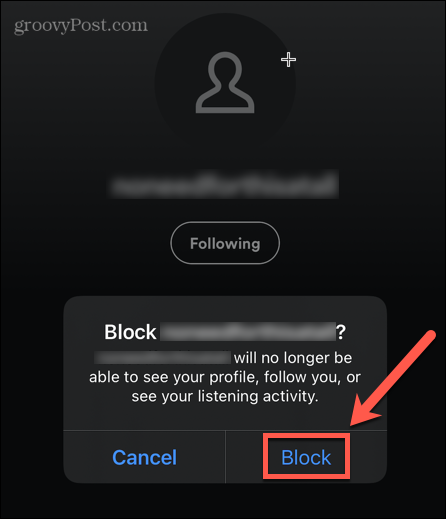
- Последователят вече е блокиран и премахнат от списъка ви с последователи.
- За да деблокирате потребител, докоснете три точки икона на страницата на техния профил и изберете Разблокирай.
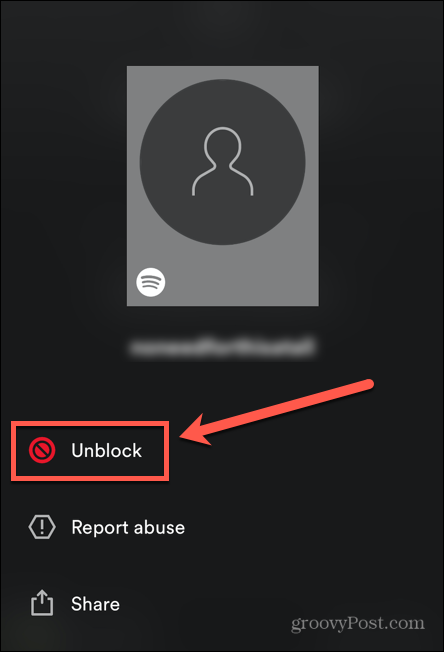
Как да скриете активността си при слушане в Spotify за настолен компютър
Понякога може да искате само временно да попречите на някого да вижда дейността ви, вместо да го блокирате напълно. Възможно е да попречите на хората да виждат това, което слушате, като промените социалните си настройки.
За да скриете активността си при слушане в Spotify за настолен компютър:
- Отворете Spotify.
- Кликнете върху името на вашия профил в горния десен ъгъл.
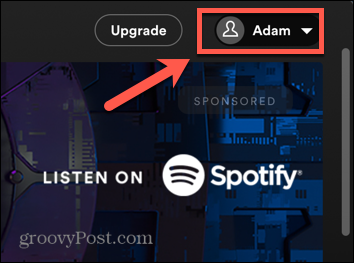
- Изберете Настройки.
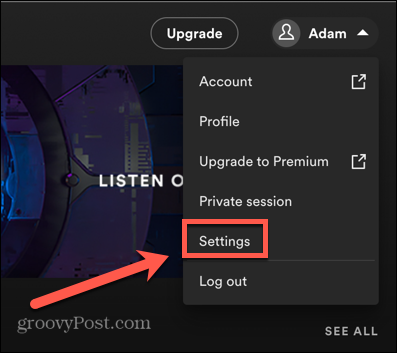
- Превъртете надолу до Социални настройки.
- За да скриете активността си на слушане от вашите последователи, уверете се, че Споделете моята активност при слушане в Spotify е изключено.
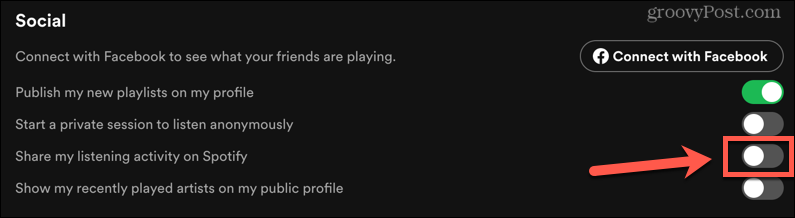
- Като алтернатива можете да превключвате Започнете частна сесия, за да слушате анонимно. Това ще скрие активността ви при слушане и също така означава, че музиката, която слушате по време на личната сесия, няма да повлияе на препоръките ви в Spotify.
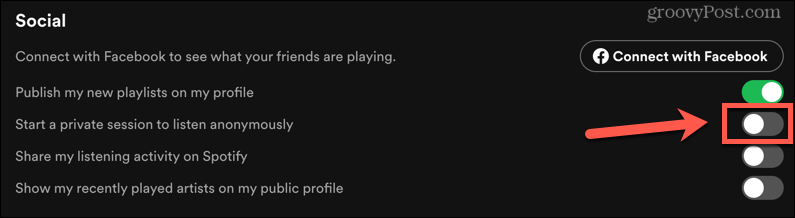
Как да скриете активността си при слушане в Spotify за мобилни устройства.
Можете също така да промените социалните си настройки чрез мобилното приложение, за да запазите активността си на слушане поверителна.
За да скриете активността си при слушане в Spotify за настолен компютър:
- Стартирайте Spotify ап.
- Докоснете Настройки икона.
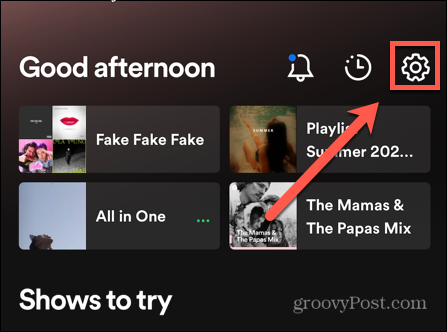
- Изберете Социални.
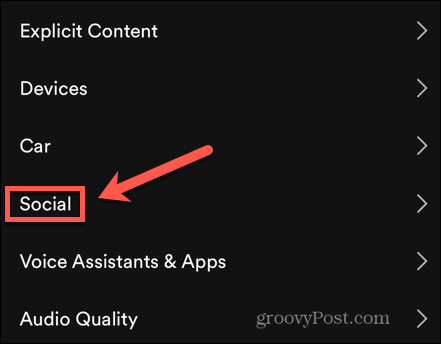
- За да скриете активността си на слушане от вашите последователи, уверете се, че Дейност по слушане е изключено.
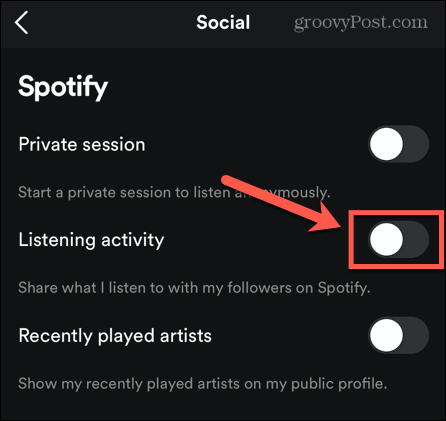
- Като алтернатива включете Частна сесия за да скриете активността си при слушане и да запазите препоръките си в Spotify незасегнати от това, което слушате по време на частната си сесия.
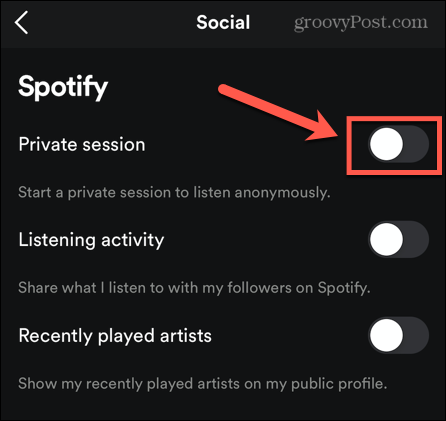
Възползвайте се повече от Spotify
Знаейки как да премахвате последователи в Spotify, ви гарантира, че само хората, които искате, могат да виждат какво слушате и да следват вашия акаунт.
Има много други страхотни функции в Spotify, които могат да ви помогнат да поемете контрола над акаунта си. Ако следвате други хора, не е задължително да искате да видите какво слушат. Лесно е да управлявайте активността на приятели в Spotify, така че можете да решите дали виждате тази информация или не. Ако сте създали убийствен плейлист, може да не искате да го споделяте със света. Ще трябва да знаете как да направете плейлист частен в Spotify. Ако обаче решите, че искате да го споделите с приятелите си, тогава е възможно слушайте Spotify с приятели така че всички можете да му се насладите едновременно.
Как да намерите своя продуктов ключ за Windows 11
Ако трябва да прехвърлите своя продуктов ключ за Windows 11 или просто ви трябва, за да направите чиста инсталация на операционната система,...
Как да изчистите кеша на Google Chrome, бисквитките и историята на сърфиране
Chrome върши отлична работа със съхраняването на вашата история на сърфиране, кеш памет и бисквитки, за да оптимизира работата на браузъра ви онлайн. Нейното е как да...
Съпоставяне на цените в магазина: Как да получите онлайн цени, докато пазарувате в магазина
Купуването в магазина не означава, че трябва да плащате по-високи цени. Благодарение на гаранциите за съпоставяне на цените, можете да получите онлайн отстъпки, докато пазарувате в...
Как да подарите абонамент за Disney Plus с цифрова карта за подарък
Ако сте се наслаждавали на Disney Plus и искате да го споделите с други, ето как да закупите абонамент за Disney+ Gift за...

